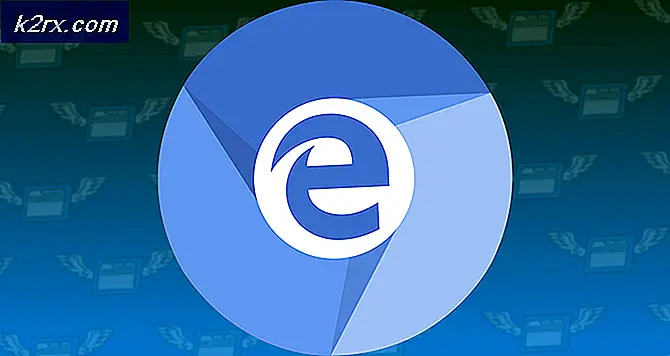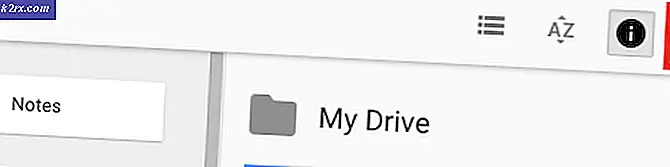Sådan løses Unity Web Player ikke
Unity er en velkendt platform på tværs af platforme, som er centrum for mange moderne spil. Enhed startede med Apple i 2005, og fra og med 2018 havde den sneg sig vej til mere end 25 forskellige platforme. Det bruges til at skabe slutspilmekanik inklusive 3D, VR, Augmented reality og Simulations osv.
Men efter 2017 har der været adskillige rapporter fra slutbrugere såvel som udviklere om, at Unity Web Player stoppede med at arbejde på deres webbrowsere. Denne situation blev oplevet over hele verden og berørte alle.
Hvorfor opstod dette? I denne artikel gennemgår vi alle årsagerne og løsningen, som du kan implementere for at omgå problemet.
Unity Web Player afskrives
Fra og med 2019 har størstedelen af browserne afsluttet support til Unity Web Player. Disse browsere inkluderer Google Chrome, Firefox osv. Efterhånden som adskillige browsere er begyndt at afskaffe support til NPAPI-plugins, der inkluderer Unity 3D Web-afspiller og Java.
NPAPI (Netscape Plugin Application Programming Interface) er en API, der gør det muligt for browserudvidelser at blive udviklet og blev først frigivet til Netscape-browsere omkring '95. Da HTML5 fortsætter med at vinde popularitet og støtte med de nyere versioner af browsere, udfases plugins, der bruger NPAPI, langsomt.
I stedet har Unity selv bedt udviklere om at vende tilbage til WebGL (Web Graphics Library), som er et JavaScript-API og bruges til at gengive 3D- og 2D-grafik i enhver browser, der er specificeret uden brug af nogen som helst plugins. Dette er den moderne version af webbehandling og har fået en masse trækkraft gennem årene for sin enkelhed, men alligevel effektivitet.
Hvordan får jeg Unity Web Player til at arbejde?
Selvom Unity Web Player afskrives officielt, og der ikke er nogen muligheder for at aktivere det i den moderne browser, er der stadig nogle løsninger, som du kan udføre for at få webafspilleren i gang. Nedenfor har vi listet nogle af de metoder, som du kan bruge, men advares om, at der ikke er nogen garanti for, at alt kører glat (dette er indlysende, da der ikke er nogen officiel støtte).
Sørg for at starte løsningerne med den første og arbejde dig ned. De er anført i rækkefølge efter anvendelighed og kompleksitet.
Løsning 1: Brug af Internet Explorer 11 og Safari
Selvom de mest populære browsere har afsluttet support til Unity Web-afspiller, understøtter standardbrowsere, der leveres med Windows- og Mac-operativsystemer, Unity Web-afspiller. Dette betyder, at der stadig er 'officiel' support på disse platforme, men det bliver muligvis gradvis udfaset, ellers vil browserne selv (IE11) blive svækket. Sørg for, at du er logget ind som administrator på din computer, før du implementerer løsningen.
- Naviger til det officielle Unity Web player-websted, og download Web Player til Windows eller macOS.
- Efter installation af installationspakken, genstart din computer. Trykke Windows + S, skriv 'internet explorer' og åbn applikationen.
Hvis du har en Apple-maskine, kan du starte Safari i den. Prøv nu at åbne det indhold, der forårsagede fejlen, og kontroller, om problemet er løst.
Løsning 2: Installation af Firefox Extended Support Release
Firefox ESR (Extended Support Release) er en version af Firefox, der bruges af organisationer eller virksomheder, der har brug for udvidet support til masseudrulning. Sammenlignet med 'hurtige' udgivelser i den oprindelige Firefox-applikation opdateres Firefox ESR ikke med nye funktioner hver sjette uge. I stedet skubbes kun de opdateringer, der vides at være kritiske eller indeholder kritiske sikkerhedsopdateringer.
Det ser ud til, at Firefox ESR stadig understøtter NPAPI inklusive Unity Web Player. Du kan downloade denne version af Firefox og derefter prøve at starte indholdet. I de fleste tilfælde fungerer alt som forventet.
- Naviger til Firefox ESR Officielle websted, og download 32-bit versionen i henhold til dit sprog.
- Højreklik på den eksekverbare og vælg Kør som administrator.
- Efter installationen af softwaren skal du genstarte computeren og prøve at få adgang til indholdet og se om problemet er løst.
Løsning 3: Installation af ældre version af browsere i Virtual Box
Hvis du ikke kan få den ønskede oplevelse i Internet Explorer eller Safari, er den eneste måde at få Unity Web Player til at fungere i populære browsere at downloade en ældre version af dem og installere dem i en Virtual Box. Vi kan ikke installere dem direkte i vores primære operativsystembillede, fordi den nyeste version allerede er installeret (i de fleste tilfælde), og en ældre version ikke kan erstatte den nyeste version uden problemer.
Virtual box er et program, der giver brugerne mulighed for at oprette en sandkasse (separat uafhængig plads) i operativsystemet, så brugerne let kan installere andre operativsystemer i det. Du kan tjekke vores artikel om, hvordan du opsætter Windows 10 på VirtualBox. Sørg for, at du har VirtualBox installeret på din computer på forhånd. Hvis ikke, kan du downloade det fra Oracles officielle hjemmeside.
- Start Windows 10 i din Virtual Box. Nu skal du installere følgende versioner af browsere i din Virtual Box.
Chrome version 45 Firefox version 50 Opera version 37
Her er de links, som du kan bruge til at få adgang til al browserhistorik. Sørg for at navigere tilbage til ældre sider og downloade de ældre versioner i overensstemmelse hermed.
Google Chrome
Mozilla Firefox
Opera
- Efter installation af browserne kan du navigere til det indhold, der kræver Unity Web Player og prøve at starte det. Kontroller, om det fungerer korrekt uden problemer.
Løsning 4: Aktivering af NPAPI Chrome-flag
Hvis du har installeret en ældre version af Chrome i din virtuelle boks, men stadig ikke kan få Unity Web Player til at fungere, er der chancer for, at NPAPI Chrome Flag er deaktiveret i dine browserindstillinger. Hvis denne funktion ikke er aktiveret som standard, kan denne funktion ændres i eksperimentelle indstillinger. De eksperimentelle indstillinger indikerer, at disse funktioner 'måske' sætter dine ting i gang, men har deres egne ulemper.
- Start ældre version af Google Chrome, som du lige har downloadet i løsning 2.
- Skriv følgende inden i adresselinjen i browseren:
krom: // flag / # aktivere-npapi
- Nu åbnes NPAPI-kontrolindstillinger. Klik på Aktiver knappen til stede og Genstart browseren.
- Efter genstart, prøv at få adgang til spillet / platformen i browseren og se om dette gør tricket.
Hvis du er udvikler
Hvis du er en udvikler og spekulerer på, om Unity Web Player har nogen chancer for at komme tilbage, er chancerne for, at det ikke vil. Unity Web Player afskrives virkelig, fordi der findes bedre teknologier, som er mere strømlinede og giver bedre funktioner.
Du bør overveje at overføre dit spil / indhold til WebGL-teknologier. Disse teknologier fremmes af næsten alle virksomheder (inklusive Unity). Du kan navigere til Unity's hjælpeside om, hvordan man bygger og kører et WebGL-projekt. Du vil også støde på utallige tutorials om, hvordan du migrerer dit spil fra en teknologi til en anden.